Uruchamianie programu Wi-Fi Connection Assistant
Uruchom program Wi-Fi Connection Assistant w sposób przedstawiony poniżej.
- W systemie Windows 10 wybierz Start > (Wszystkie aplikacje (All apps) > ) > Canon Utilities > Wi-Fi Connection Assistant.
- W systemie Windows 8.1 lub Windows 8 wybierz pozycję Wi-Fi Connection Assistant na ekranie Start, aby uruchomić program Wi-Fi Connection Assistant. Jeżeli program Wi-Fi Connection Assistant nie jest wyświetlany na ekranie Start, wybierz panel Wyszukaj (Search) i wyszukaj "Wi-Fi Connection Assistant".
- W systemie Windows 7 lub Windows Vista kliknij przycisk Start, a następnie wybierz kolejno pozycje Wszystkie programy (All Programs), Canon Utilities, Wi-Fi Connection Assistant i Wi-Fi Connection Assistant.
Po uruchomieniu programu Wi-Fi Connection Assistant zostanie wyświetlony komunikat. Zapoznaj się z komunikatem i wybierz opcję Tak (Yes). Zostanie wyświetlony poniższy ekran.
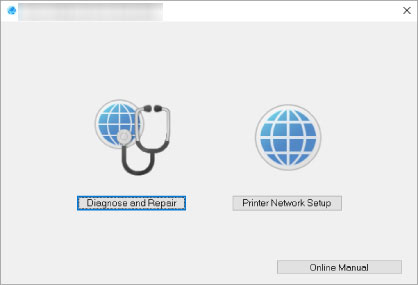
Wybierz pozycję Diagnozuj i napraw lub Konfiguracja sieciowa drukarki na wyświetlonym ekranie.
-
W przypadku wyboru pozycji Diagnozuj i napraw:
-
W przypadku wyboru pozycji Konfiguracja sieciowa drukarki:

